Рекомендации к выполнению задания. Методические указания по выполнению лабораторных работ по информатике
Методические указания по выполнению лабораторных работ по информатике
Для студентов инженерных специальностей
Часть 1. Технология работы в среде
Microsoft Word 2010
Сочи 2015
Содержание
| Лабораторная работа №1. Интерфейс программы Microsoft Word 2010. Вставка символов, колонтитулов. Работа со списками Лабораторная работа 2.Графические возможности текстового редактора Лабораторная работа 3. Объекты WordArt Лабораторная работа 4.Создание и редактирование формул с использованием редактора Microsoft Equation 3.0 Лабораторная работа №5.Работа с таблицами в текстовом редакторе Лабораторная работа №6. Создание и использование макросов Литература |
Лабораторная работа №1. Интерфейс программы Microsoft Word 2010.
Вставка символов, колонтитулов. Работа со списками
Microsoft Word 2010 является популярнейшей прикладной программой для создания и обработки текстовых документов, которая обладает множеством возможностей настольной издательской системы по работе с текстами различной структуры и сложности. Интерфейс пользователя Word 2010 существенно отличается от интерфейсов Word 97-2003.
Основу среды MS Word 2010 составляют визуальные средства (команды в виде кнопок, полей для ввода информации или меню), расположенные на Ленте, для управления содержимым документа в процессе его создания и обработки.
Лента- это область окна приложения, расположенная между строкой заголовка (Документ 1 - Microsoft Word) и окном редактирования документа (область окна приложения белого цвета, в которой вводится текст и другие объекты документа). В поле окна редактирования документа в верхнем левом углу отображается мигающий курсор ввода (мигающая вертикальная линия), который указывает на то, где будет вводиться с клавиатуры символ или вставляться объект (таблица, рисунок и т.д.).
Среда MS Word 2010 разработана с учетом всех этапов процесса создания документа: ввода текста, редактирования, форматирования и так далее, что обеспечивает эффективную работу с приложением. Лента состоит из вкладок, которые содержат такие элементы управления пользовательским интерфейсом как группы и команды.
Необходимо отметить, что Лента состоит из 9 стандартных встроенных вкладок, корешки которых отображаются в окне приложения Word 2010: Главная, Вставка, Разметка страницы, Ссылки, Рассылки, Рецензирование, Вид, Разработчик и Надстройка. Каждая вкладка делится на группы. Например, вкладка Главная состоит из 5 групп: Буфер обмена, Шрифт, Абзац, Стили, Редактирование. По умолчанию открывается только 7 встроенных вкладок. Дополнительно можно активизировать встроенную вкладку «Разработчик». Для этого необходимо щелкнуть на кнопке "Настройка панели быстрого доступа" расположенной справа от панели.
В открывшемся меню надо выбрать «Другие команды», откроется окно «По умолчанию для шаблона», в котором, щелкнув на команде Основные, можно установить флажок: Показывать вкладку «Разработчик» на ленте. Еще одна вкладка «Надстройка» появляется на ленте лишь после загрузки надстройки прежних версий Word.
Кроме того, в Word 2010 применяются контекстные группы вкладок, которые появляются на Ленте при работе с определенным объектом в документе, например, при работе с рисунками, таблицами и т.д.
Задание 1. Создайте документ Microsoft Word 2010,руководствуясь рекомендациями. Изучите интерфейс программы.
Рекомендации к выполнению задания
Для создания документа надо запустить приложение Word 2010 одним из трех способов:
§ щелкнуть на кнопке Пуск и в главном меню выбрать команду Microsoft Office Word 2010;
§ щелкнуть на пиктограмме Microsoft Office Word 2010, размещенной на панели быстрого запуска;
§ дважды щелкнуть на ярлыке приложения Microsoft Office Word 2010 на рабочем столе.
Кроме того, запустить Word 2010 можно, открыв один из документов (файлов) Word 2010.
При запуске программы Word 2010 открывается окно приложения (Рис.1), в окне документа (в окне редактирования) которого отображается пустой Документ 1. По умолчанию приложение открывается на вкладке Главная, на которой отображаются все требуемые средства для ввода текста или вставки текста из буфера обмена, его редактирования и форматирования.
Если в Word 2010 открыть несколько документов, то каждый документ открывается в своем окне. Переход между окнами осуществляется при помощи программных кнопок на панели задач или с помощью команды "Перейти в другое окно" на вкладке Вид.
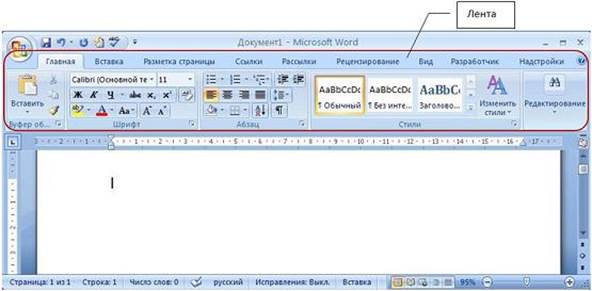
Рисунок 1- Рабочее окно программы Microsoft Word 2010
Пустой Документ 1 (Рис. 1) основан на глобальном (общем) шаблоне Обычный (Normal.dotm), шаблоне без содержимого, т.е. на пустом шаблоне. Шаблон – это модель или образец для создания нового документа. Шаблоны используются для сохранения информации о форматировании документов.
По умолчанию все документы в Word создаются на основе шаблона
Обычный (Normal.dotm). Составной частью шаблонов являются стили. Стиль как элемент шаблона предназначен для внешнего оформления документа и его абзацев.
Шаблон Normal.dotm определяет основную структуру документа и содержит настройки документа, а текст вводится в стиле Обычный (Экспресс-стиль), в котором установлены основные параметры форматирования абзаца: шрифт - (Calibri - по умолчанию) + Основной текст, выравнивание символов - По левому краю, междустрочный интервал - множитель 1,15 ин., интервал После абзаца - 10 пт., Запрет висячих строк.
Экспресс-стили — это наборы различных вариантов форматирования, которые отображаются в виде эскизов в коллекции экспресс-стилей. При наведении указателя мыши на эскиз экспресс-стиля можно увидеть, как выделенный фрагмент текста или абзац, в котором установлен курсор, примет выбранное форматирование.
Для создания документа можно использовать следующие типы шаблонов:
§ Пустые и последние;
§ Установленные шаблоны;
§ Мои шаблоны;
§ Из существующего документа;
§ Microsoft Office Online (шаблоны из Интернет).
Для создания документа на основе шаблона необходимо щелкнуть мышью на кнопке "Office" и выбрать команду Создать. Откроется окно диалога (Рис.2), в котором надо выбрать требуемый шаблон и щелкнуть на кнопке Создать.

Рисунок 2
В Word 2010 можно создать пользовательские шаблоны, которые отображаются в окне диалога "Создать" на вкладке "Мои шаблоны".
